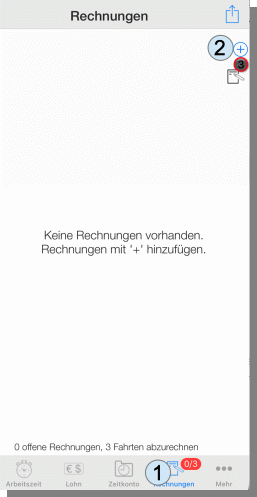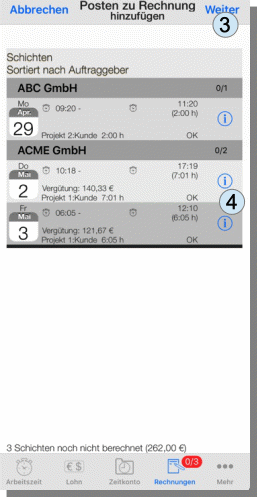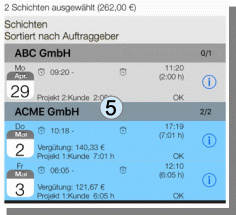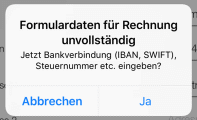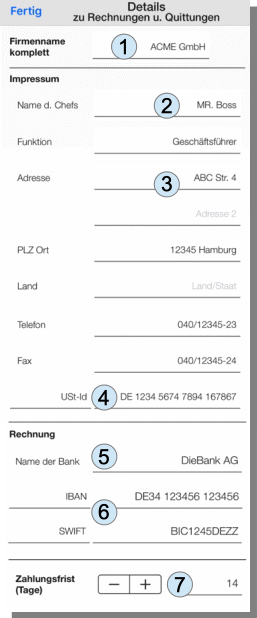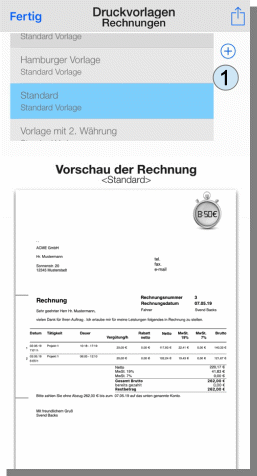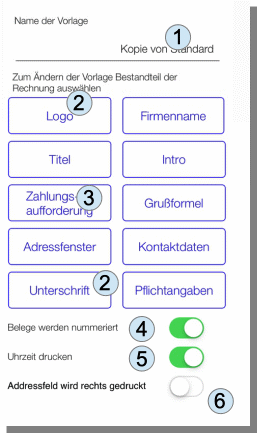Für Freelancer, Mietwagenfahrer und andere Selbständige bietet die App die Möglichkeit Rechnungen zu erstellen, zu drucken und als PDF-Datei per E-Mail oder anderweitig zu teilen wie z.B. über WhatsApp von FaceBook. Man kann auch als Angestellter Rechnungen schreiben, sowohl im Auftrag seines Arbeitgebers wie auch für Nebenjobs.
Sind Zeiterfassungen vorhanden, die zur Berechnung vorbereitet wurden, erscheint im Navigationsmenü unten ein Hinweis (1) (hier “0/3”). Die erste Zahl gibt die Anzahl der offenen (nicht bezahlten) Rechnungen an.
Es sind 3 Einträge zur Berechnung vorbereitet. Mit einem Druck auf den ‚+‘-Knopf (2) wird eine neue Rechnung gestartet.
Aus den abgeschlossenen Zeiterfassungen, die für die Berechnung markiert worden sind, kann man jetzt dieEinträge auswählen, die Berechnet werden sollen. Sie sind nach den Rechnungsadressaten sortiert.
Man kann sowohl einzelne Einträge auswählen als auch durch Klick auf die Überschrift alle Einträge zu einer Firma (5) auswählen.
Details zu den erfassten Zeiten kann man durch Drücken auf den ‚Info‘-Knopf (4) erhalten.
Sind alle Einträge ausgewählt, kommt man mit “Weiter” in das Menü, in dem weitere Details zur Rechnung eingetragen werden können.
Um eine Rechnung zu schreiben, sollten zunächst die Basisdaten des Rechnungsschreiber erfasst werden. So wird der Name aus der Initialkonfiguration übernommen.
So finden sich die Angaben als Basisdaten auf der Rechnung, Gutschriften, Quittung etc. wieder
Ein paar Daten werden aus der Grundkonfiguration, wie z.B. der Name des unterschreibenden Mitarbeiters (8) und die dazugehörige E-Mail (3). Die meisten Angaben können noch weiter angepasst werden, in dem eigene Vorlagen definiert werden. Dort ist es auch möglich das Logo anzupassen und eine eingescannte Unterschrift zu für die Rechnung zu platzieren.
Eigene Vorlagen für Rechnungen
Unter der Anzeige der Rechnungsvorschau kann man die Rechnungen anpassen.
Man kann unterschiedliche Identitäten hinzufügen und auswählen (1). Für jede Identität werden eigene Angaben zu Name der Firma, Adresse, Bankdetails angelegt. Mit Klick auf die aktuelle Vorlage (2) (hier noch “Standard”) kann man Logo und weitere Details der Rechnung festlegen.
Man kann bestimmte Vorlagen für eine Identät als Default festlegen, so dass da beim Wechsel der Identität bei (1) automatisch die passende Vorlage gewählt wird.
Last but not least kann unter (4) eine 2. Währung gewählt werden und mit einem Umtauschfaktor versehen werden. Der Endbetrag kann dann auch in einer 2. Währung ausgewiesen werden. Am rechten Rand kann man durch Klicken auf den Anfangsbuchstaben schneller zu dem gesuchten Land gelangen. Man kann den Umtauschkurs nach Auswahl unter (2) eingeben. Wird der Schalter (3) aktiviert, wird die gesamte Rechnung in der gewünschnten Währung ausgestellt. Um ggf englische Texte zu bekommen, kann man durch Umstellen in den iOS Einstellungen die Sprache und die Region entsprechend wählen. Unterstützt werden neben Deutsch auch Englisch und Spanisch.
Klick man auf (2) “Druckvorlage Standard” erscheint das Menü “Druckvorlagen”. Blass hinterlegt sind die Standardvorlgen, die nicht geändert werden können.
Durch den Knopf (+) (1) wird eine Kopie der ausgewählten Vorlage erzeugt, die verändert werden kann. Es erscheinen unter dem Auswahlfeld für die Vorlagen Knöpfe für die Felder in der Vorlage, die geändert werden können.
Der Name der Vorlage dient zur Wiedererkennung (1).